WordPress的神器
Posted Linux_BeakHyan
tags:
篇首语:本文由小常识网(cha138.com)小编为大家整理,主要介绍了WordPress的神器相关的知识,希望对你有一定的参考价值。
| 导读 | Markdown 是一种简单的标记语言,旨在帮助你花费更小的代价来格式化纯文本文档。在 WordPress 下你可以使用 HTML 或者可视化编辑器来格式化你的文档,但是使用 markdown 可以让格式化文档变得更加容易,而且你随时可以导出成很多种格式,包括(但不限于)HTML。 |
WordPress 没有原生的 markdown 的支持,但是,如果你希望的话,在你的网站上有多种插件可以添加这种功能。在这个教程中,我将会演示如何使用流行的 WP-Markdown 插件为 WordPress 网站添加 markdown 支持。
导航到 “Plugins -> Add New”,然后在提供的搜索框中输入 “wp-markdown” 就可以直接安装。插件应该会出现在列表中的第一个。单击 “Install Now” 进行安装。
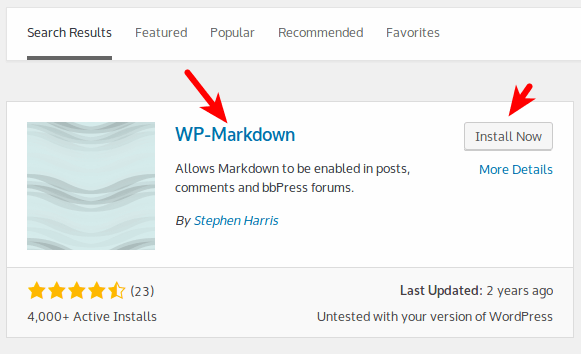
当你已经安装了这个插件并且激活它之后,导航到 “Settings -> Writing” 并向下滚动,直到 markdown 选项。
你可以启用文章、页面和评论中对于 markdown 的支持。如果你刚刚开始学习 markdown 语法的话,那么你也可以在文章编辑器或者评论的地方启用一个帮助栏,这可以使你更方便一些。
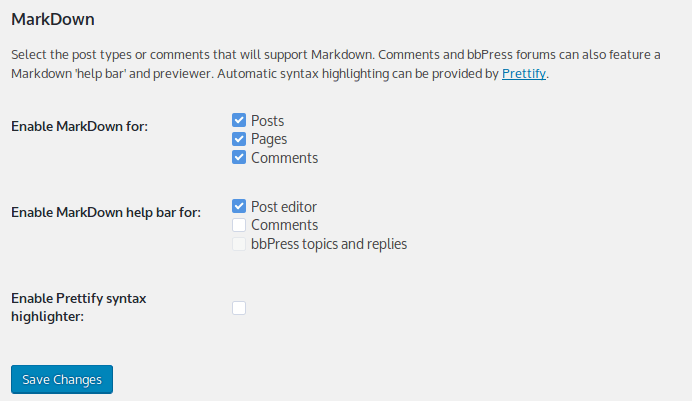
如果在你的博客文章中包括代码片段的话,那么启用 “Prettify syntax highlighter” 将会让你的代码片段自动语法高亮。
一旦对于你的选择感觉满意的话,那么就单击 “Save Changes” 来保存你的设置吧。
当你在自己网站中启用了 markdown 的支持,你就可以立马开始使用了。
通过 “Posts -> Add New” 创建一篇新的文章。你将会注意到默认的可视化及纯文本编辑器已经被 markdown 编辑器所替代。
如果你在配置选项中没有启用 markdown 的帮助栏,你将不会看到 markdown 格式化后的实时预览。然而,只要你的语法是正确的,当你保存或者发布文章的时候,你的 markdown 就会转换成正确的 html。
然而,如果你是 markdown 的初学者的话,实时预览这一特征对你会很重要,只需要简单的回到刚才的设置中启用帮助栏选项,你就可以在你的文章底部看到一块漂亮的实时预览区域。另外,你也可以在顶部看到很多按钮,它们将帮助你在文章中快速的插入 markdown 格式。
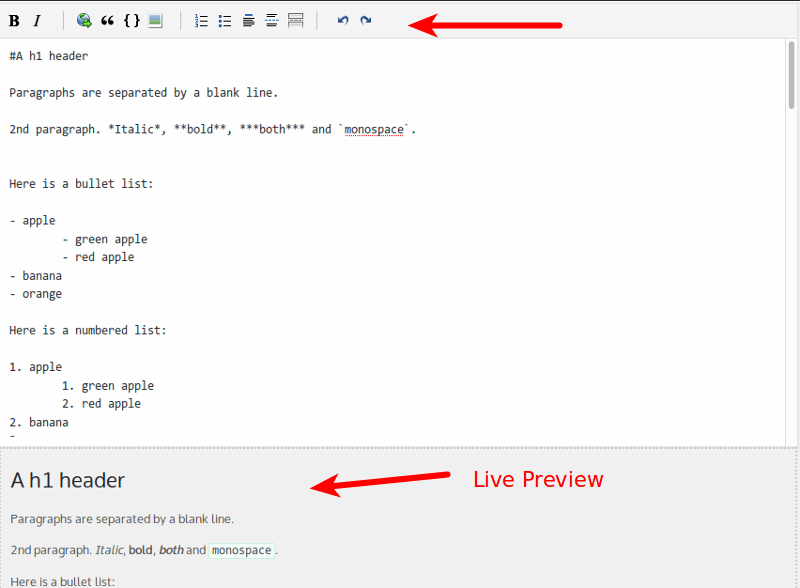
正如你所看到的那样,在 WordPress 网站上添加 markdown 支持确实容易,你将只需要花费几分钟的时间就可以了。如果对于 markdown 你全然不知的话,或许你也可以查看我们的markdown 备忘录,它将对于 markdown 语法提供一个全面的参考。
本文转载自:http://www.linuxprobe.com/wordpress-markdown.html
免费提供最新Linux技术教程书籍,为开源技术爱好者努力做得更多更好:http://www.linuxprobe.com/
以上是关于WordPress的神器的主要内容,如果未能解决你的问题,请参考以下文章
wordpress插件multiple-post-thumbnails实现多缩略图教程